在嵌入式开发与硬件调试领域,高效、稳定的工具链是提升工作效率的关键。针对这一需求,Jlink驱动作为一款专业的调试工具,凭借其快速连接、多平台支持和强大的兼容性,成为开发者不可或缺的助手。本文将系统解析Jlink驱动的下载安装流程、核心功能及常见问题解决方案,帮助用户快速上手并规避潜在使用障碍。
一、Jlink驱动的核心功能与应用场景
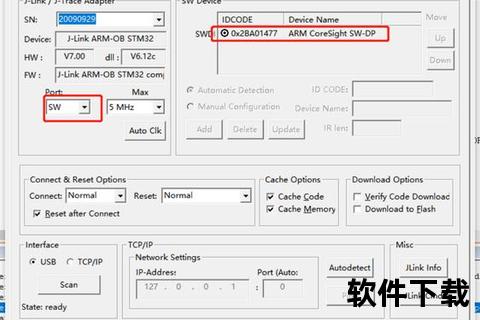
Jlink驱动由SEGGER公司开发,主要用于连接硬件调试器与目标设备,支持ARM、RISC-V等多种处理器架构。其核心优势体现在以下方面:
1. 高效调试能力:支持实时内存读写、断点设置和寄存器监控,显著缩短开发周期。
2. 跨平台兼容性:适配Windows、Linux、macOS系统,满足不同开发环境需求。
3. 广泛的硬件支持:覆盖STM32、NXP、Microchip等主流芯片厂商的数千款设备。
4. 低延迟传输:通过优化通信协议,确保数据传输速度与稳定性。
对于从事嵌入式开发的工程师、硬件测试人员及物联网设备厂商而言,Jlink驱动是完成烧录、调试和固件更新的关键工具。
二、官方下载与安装指南
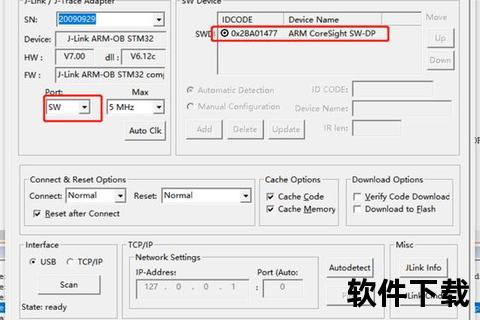
1. 下载流程
为确保安全性,建议用户始终从SEGGER官网获取最新版本驱动:
1. 访问[SEGGER官方网站],点击顶部导航栏的“Downloads”选项。
2. 在“J-Link Software and Documentation Pack”栏目中,选择与操作系统匹配的安装包(例如:Windows用户选择`.exe`文件)。
3. 填写邮箱与公司信息(非必填),点击下载按钮。
注意事项:
2. 安装步骤(以Windows为例)
1. 双击下载的安装包,启动安装向导。
2. 同意用户协议后,选择默认安装路径(建议保留`C:Program FilesSEGGER`)。
3. 勾选所需组件:
4. 完成安装后,通过USB连接Jlink调试器与电脑,系统将自动识别设备。
验证安装成功:打开设备管理器,若在“通用串行总线设备”下显示“J-Link driver”,则表明驱动已生效。
三、基础操作与高级功能解析
1. 设备连接与配置
2. 常用调试命令示例
通过J-Link Commander工具,开发者可直接输入指令控制设备:
bash
J-Link> connect
J-Link> halt 暂停目标设备
J-Link> loadfile firmware.hex 烧录固件
J-Link> r 重启设备
3. 集成开发环境(IDE)配置
Jlink驱动支持Keil、IAR、Eclipse等主流IDE。以Keil为例:
1. 打开Project → Options → Debug选项卡。
2. 选择“J-Link/J-Trace”作为调试器,并指定设备型号。
3. 点击“Settings”配置接口类型与通信速度。
四、常见问题与排查方法
1. 驱动无法识别设备
1. 更换USB端口或使用带电源的HUB。
2. 重新安装官网提供的最新驱动。
3. 检查调试器与开发板的连接线是否牢固。
2. 烧录过程中断
1. 在J-Link Config中降低通信频率至1 MHz。
2. 检查开发板电源是否稳定,必要时外接稳压器。
3. 许可证激活失败
1. 关闭防火墙或添加SEGGER官网为信任站点。
2. 重新下载许可证文件并替换至安装目录的`License`文件夹。
五、安全性与用户反馈
1. 安全性保障措施
2. 用户评价与改进建议
根据开发者社区(如GitHub、EEVblog)的反馈:
六、未来发展与行业趋势
随着物联网和边缘计算的普及,Jlink驱动的迭代方向逐渐聚焦于:
1. 云调试支持:通过远程服务器直接访问硬件设备,实现分布式团队协作。
2. AI辅助调试:集成异常检测算法,自动识别常见错误并提供修复建议。
3. 增强安全协议:支持TLS加密通信,防范硬件层攻击。
Jlink驱动凭借其专业性与稳定性,已成为嵌入式开发领域的标杆工具。通过遵循官方下载流程、合理配置参数并掌握故障排查技巧,用户可最大化发挥其效能。未来,随着技术的持续演进,Jlink驱动有望在智能化与安全性层面为开发者提供更强大的支持。